怎么为iphone应用和游戏建立文件夹?
摘要:怎么为应用和游戏建立文件夹?文件夹创建时iOS4.0推出的新功能,可整理主屏幕上的图标,最多可以将12个图标放入一个文件夹中。当创建文件夹时...
怎么为应用和游戏建立文件夹?
文件夹创建时iOS4.0推出的新功能,可整理主屏幕上的图标,最多可以将 12 个图标放入一个文件夹中。当创建文件夹时,iPhone 会自动根据用来创建该文件夹的初始图标给该文件夹命名。
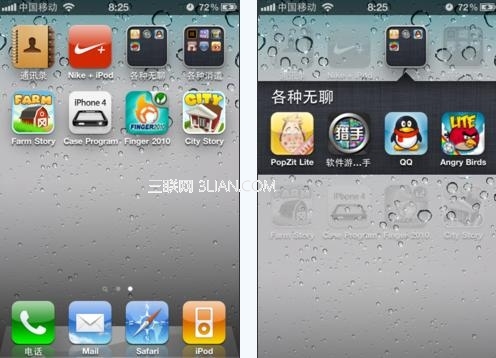
已经创建好的文件夹
不过,随时都可以根据需要更改名称。类似于单个图标,文件夹可以重新排列,方法是在主屏幕上四处拖移它们。文件夹可以移到新的主屏幕任意位置。
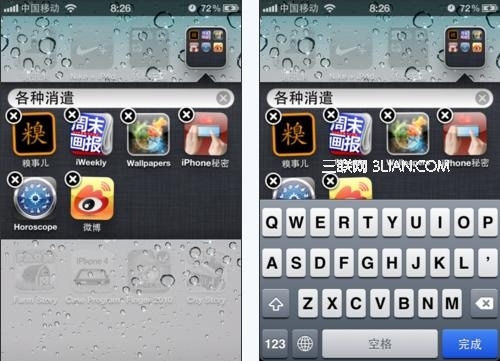
文件夹命名演示
1. 创建文件夹:按住桌面某一程序的图标直至屏幕出现晃动,将一个程序图标移动到另一个程序图标之上便可。
2. 移除程序图标:打开文件夹,将图标拖出文件夹即可。
3. 打开文件夹:在桌面点击文件件便可打开文件夹
4. 关闭文件夹:关闭文件夹需要按住主屏幕按钮即可。
5. 删除文件夹:将文件夹内图标全部移除,文件夹便会自动删除。
6. 文件夹命名:排列图标时点击文件夹,请按顶部名称便可以给文件夹重命名,按下主屏幕按钮便完成重命名操作。
注:更多精彩教程请关注三联建站教程栏目
【怎么为iphone应用和游戏建立文件夹?】相关文章:
★ iPhone6怎么清理缓存 iPhone6/Plus清理系统垃圾
★ iPhone6 plus怎么更换电池 iPhone6 plus换电池图文教程
★ iOS8与iOS3的对决 iPhone6反应速度竟不及iPhone3G
上一篇:
iPhone充电注意事项
下一篇:
itools无法连接设备解决方法
